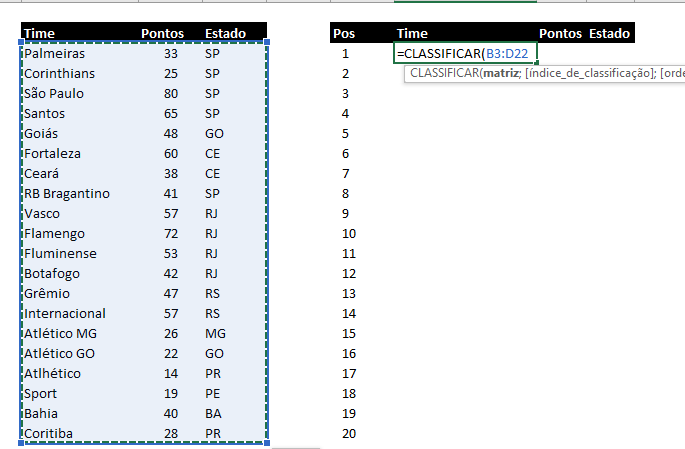A função classificar no Excel é ótima para quem trabalha com classificação como em campeonatos ou algo dentro de uma empresa.
É verdade que o Excel já possuía algumas maneiras de fazer classificação, mas o dinamismo proposto por esta função é algo realmente incrível.
Sintaxe da função classificar no Excel
- Matriz: toda a base de dados que usaremos para a classificação.
- [índice_de_classificação]: número da coluna que será usada como critério.
- [ordem_de_classificação]: ordem da classificação (crescente ou decrescente)
- [por_coluna]: classificação por linha ou coluna.
Baixe a planilha para praticar o que foi ensinado neste tutorial:
Usando a função classificar no Excel
Temos uma lista com o nome de clubes e a quantidade de pontos que cada um conquistou. Nosso objetivo é fazer a classificação par saber a posição de cada um deles.
Clique na célula G3 e abra a função classificar selecionado logo em seguida toda a base de dados que é nossa matriz:
Em seguida digitaremos o número 2 para informar a função que nosso critério de avaliação serão os pontos:
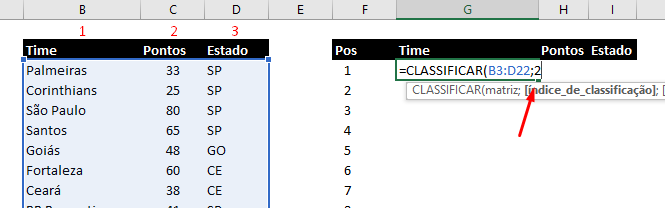
Neste momento devemos informar para a função o tipo de classificação que desejamos:
- Crescente: 1
- Decrescente: -1
No caso de classificação de campeonato de futebol o primeiro lugar é dado a quem conquista mais pontos, portanto, usamos a decrescente (-1). Por fim, vamos dizer para a função que queremos seguir os critérios de linhas e não de colunas. Para isso dê dois cliques na opção FALSO:
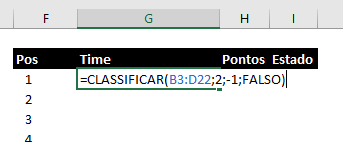
Posteriormente, ao pressionar Enter veja que incrível:
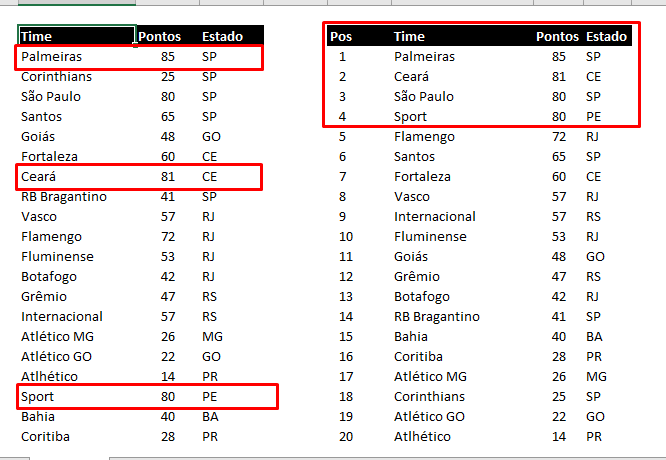
Show, não?
Mude a pontuação dos times e veja que a modificação na classificação se dar de forma automática:
Usando a função classificar no Excel com novo critério
Você deve estar pensando: “mas para quê esta coluna de estados?”
Pois bem, talvez nosso fim não seja ter uma classificação por ponto, mas classificá-los por estados.
Isso é bem fácil.
Dê dois cliques na célula G3 (onde criamos a função) e mude o [índice_de_classificação] para 3, pois assim dizemos a função que nosso critério não são os pontos, mas os estados:
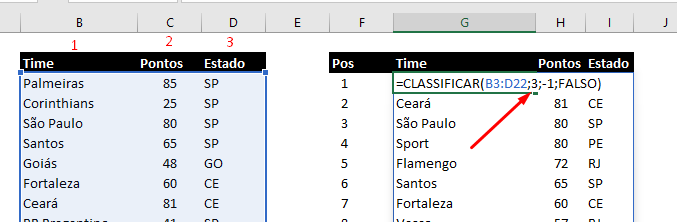
Ao pressionar Enter a mágica acontece:
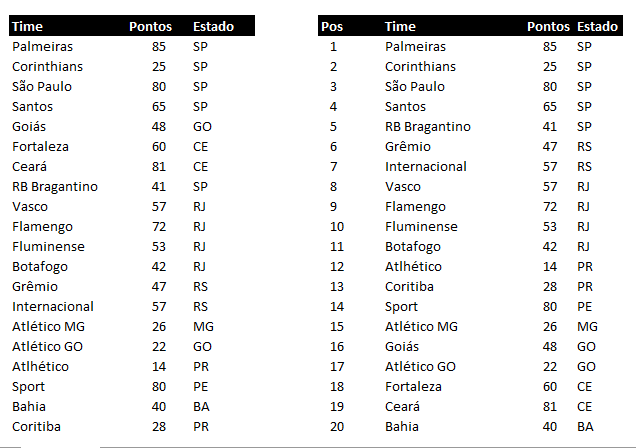
A função classificar no Excel é realmente muito útil e fácil de usar.
Gostou a novidade?
Deixe seu comentário sobre a função.
Quer aprender Excel do Básico ao Avançado passando por Dashboard?
Curso de Excel Completo: Do Básico ao Avançado.
Quer aprender Excel do Básico ao Avançado passando por Dashboards? Clique na imagem abaixo e saiba mais sobre este Curso de Excel Completo.
Por fim, deixe seu comentário sobre o que achou, se usar este recurso e você também pode enviar a sua sugestão para os próximos posts.
Até breve!
Aprenda mais sobre Excel:
- Como Mudar Letra Maiúscula para Minúscula no Excel
- Função FILTER numa Coluna do Planilhas Google
- Como Bloquear Células Selecionadas no Excel
- Função SUBISTITUIR com Várias Substituições no Excel
- Como Usar a Função ROMANO no Excel
- Função HORA no Excel – Aprenda Como Usar!
- Tipo de Moedas no Excel – Aprenda Usar Este Recurso
- Função PROCX em Busca Por Coluna Separada no Excel